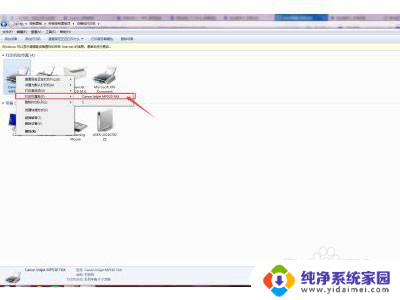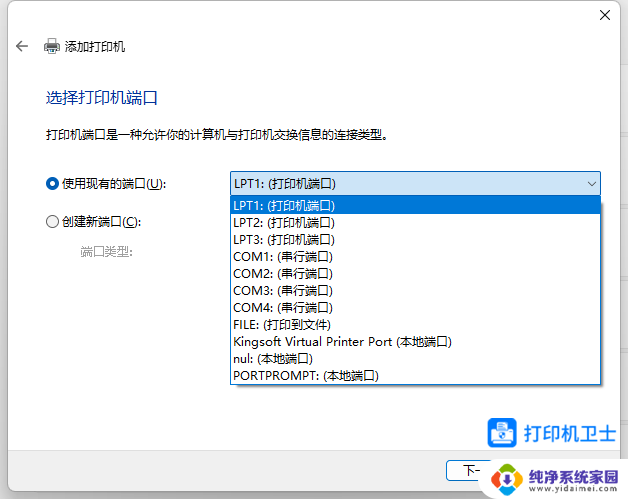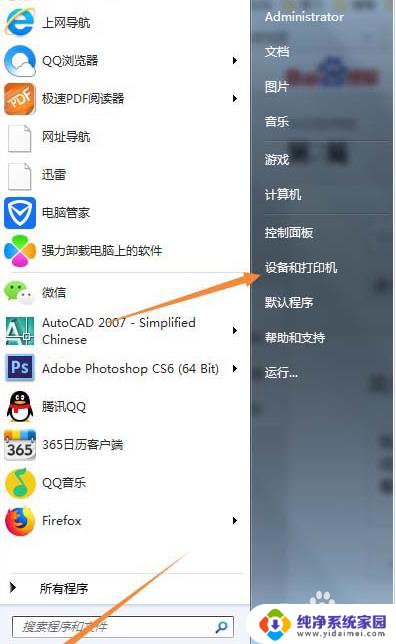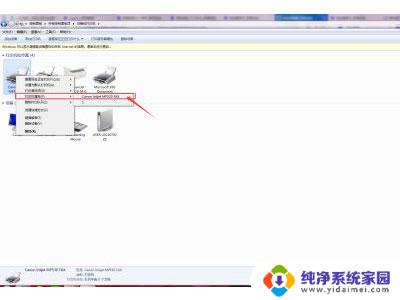佳能打印机如何全部电脑打印 佳能打印机操作指南
作为一家知名的打印设备制造商,佳能公司推出的打印机一直备受消费者青睐,无论是在家庭还是办公场所,佳能打印机都展现出了卓越的打印性能和稳定的工作表现。对于一些新手用户来说,如何将佳能打印机成功连接到电脑并实现打印功能可能会有一定困难。在本文中我们将为大家提供一份详细的佳能打印机操作指南,帮助您顺利完成打印机的设置和使用。
操作方法:
1.连接打印机线。
佳能打印机配置有三条线,一条是电源线连接打印机和插座插头提供电源的。另外两条稍微扁扁的是和电脑主机连接,联网传输数据所用。

2.打开电源键。
佳能打印机的三条线都正确连接完成后,点击打印机的电源键启动打印机。但是,在打印之前还需要设置连接打印机。
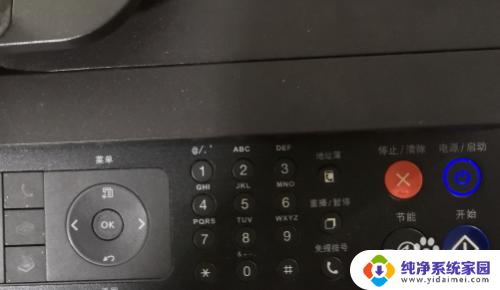
3.连接打印机。
打开电脑上的“设备和打印机”,在“打印机和传真”中点击佳能打印机名称。打印机连接上网络后,会显示“准备就绪”的状态。
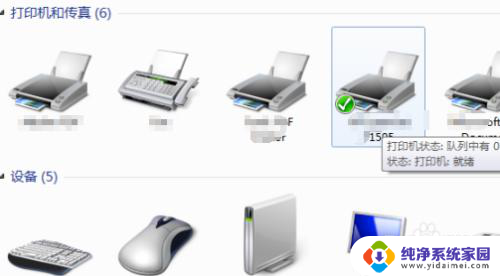
4.打印机加墨水。
打开打印机纸张位置下方的盖子,再按一下电源键下方的按钮。就可以打开墨盒加墨水了。加完以后,记得要盖上盖子。

5.打印机装好纸张。
在打印机的纸槽中放入白纸,一次不要放太多,以免打印时出现卡纸故障。第一张打印时,可以先放几张适应一下能否打印成功。

6.点击文件打印。
最后,打开需要打印的文件,点击文件打印,就能正常打印出纸张了。开始打印时,也会出现吱吱启动的声响,这是正常现象。
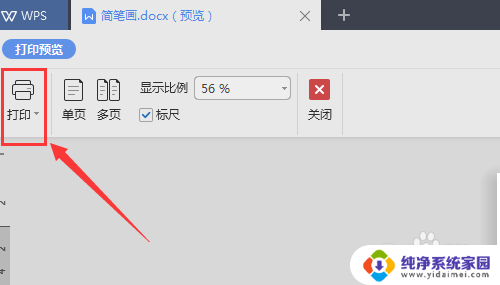
以上是关于如何将佳能打印机与电脑连接并进行打印的全部内容,如果您遇到相同的问题,您可以按照以上方法来解决。